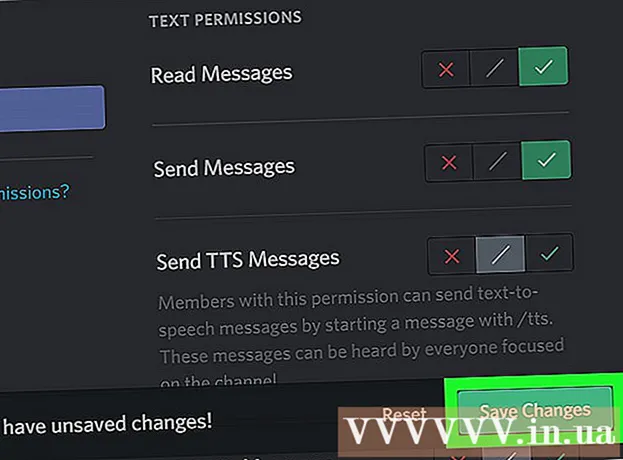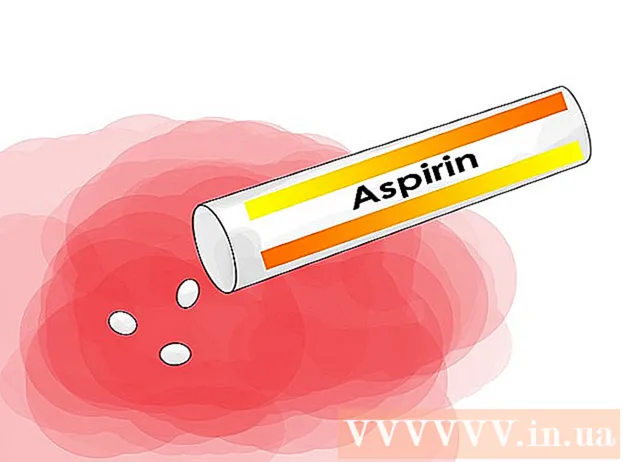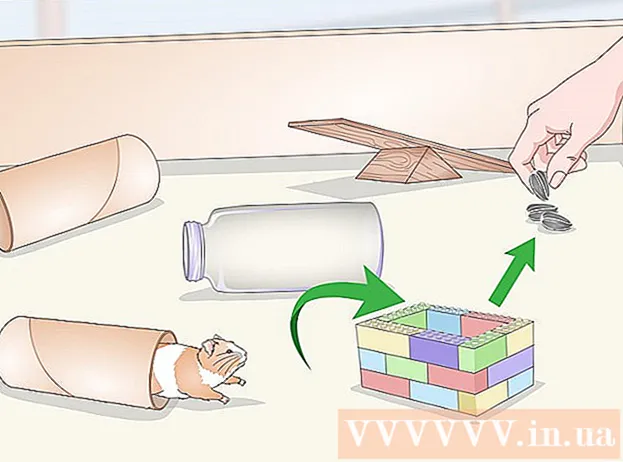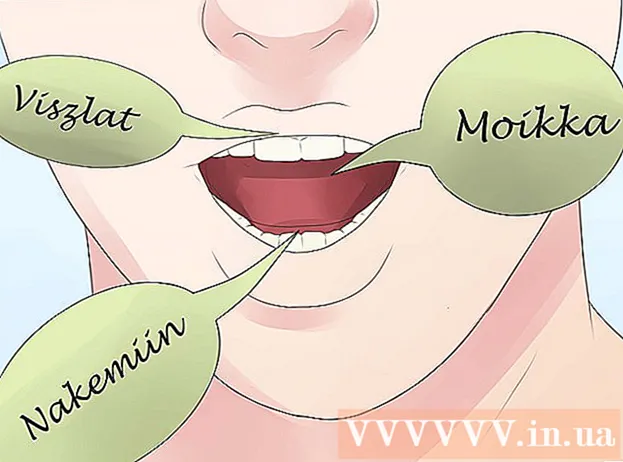రచయిత:
John Stephens
సృష్టి తేదీ:
24 జనవరి 2021
నవీకరణ తేదీ:
1 జూలై 2024
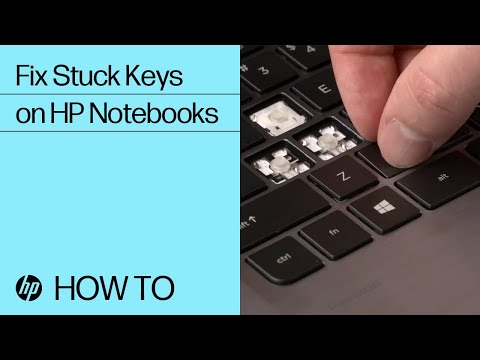
విషయము
మీరు త్రైమాసిక నివేదికలో చివరి పదాలను టైప్ చేస్తున్నారని మరియు అకస్మాత్తుగా కంప్యూటర్ కీబోర్డ్ ఇరుక్కుపోయిందని చెప్పండి. అదృష్టవశాత్తూ కీబోర్డ్ శుభ్రపరచడం కోసం మాకు కొన్ని సాధారణ పరిష్కారాలు ఉన్నాయి. కీబోర్డ్లోని ధూళి మరియు శిధిలాల కారణంగా, కొన్నిసార్లు చిందిన పానీయాలు లేదా ఇతర అంటుకునే పదార్థాల నుండి బటన్ నిలిచిపోతుంది. క్రింద ఉన్న వ్యాసం ఈ కారణాలన్నింటికీ పరిష్కారాలను అందిస్తుంది.
దశలు
4 లో 1 విధానం: కీబోర్డ్ను కదిలించండి
కీబోర్డ్ త్రాడును అన్ప్లగ్ చేయండి. ఇది ల్యాప్టాప్ అయితే, మీరు మొదట దాన్ని ఆపివేయాలి.

కీబోర్డ్ను తిరగండి. కీబోర్డ్ (లేదా ల్యాప్టాప్) ను ఒక కోణంలో పట్టుకోండి, తద్వారా కీబోర్డ్ నేలకి ఎదురుగా ఉంటుంది.
శిధిలాలు టేబుల్ లేదా నేలపై పడటానికి కీబోర్డ్ను సున్నితంగా కదిలించండి.

కీబోర్డ్లోని ధూళిని దుమ్ము దులిపేయండి. కీబోర్డ్లో ఇంకా శిధిలాలు ఉంటే, మీరు దాన్ని శుభ్రంగా తుడవవచ్చు.
బటన్లు సరిగ్గా పని చేస్తున్నాయో లేదో తనిఖీ చేయండి. ప్రకటన
4 యొక్క విధానం 2: కీబోర్డ్ను శుభ్రపరచండి

కంప్రెస్డ్ ఎయిర్ స్ప్రే కొనండి. మీరు చాలా ఎలక్ట్రానిక్స్ స్టోర్లలో కంప్రెస్డ్ ఎయిర్ స్ప్రేలను కనుగొనవచ్చు.
కంప్యూటర్ను ఆపివేయండి. మీరు డెస్క్టాప్ కంప్యూటర్ను ఉపయోగిస్తుంటే, కంప్యూటర్ నుండి కీబోర్డ్ త్రాడును తీసివేయండి.
ఇరుక్కున్న కీల కింద మరియు కింద మెల్లగా చెదరగొట్టడానికి ఎయిర్ స్ప్రేని ఉపయోగించండి. ద్రవం చిందినందున ఫ్లాస్క్ను వంచవద్దు.
ధూళి దూరంగా. దుమ్ము లేదా ఆహారం ఎగిరితే, దాన్ని కీబోర్డ్ నుండి తుడిచివేయండి.
కీలను ప్రయత్నించండి. బటన్ జామ్ లేకుండా ఉందో లేదో తనిఖీ చేయండి. ప్రకటన
4 యొక్క విధానం 3: స్టికీ కీలను శుభ్రపరచండి
కీబోర్డ్లో చిందిన ఏదైనా ద్రవాన్ని తుడవండి. మీరు కీబోర్డ్లో నీరు చల్లితే, పరికరాన్ని డిస్కనెక్ట్ చేసి, ఏదైనా ద్రవాన్ని తుడిచివేయండి.
ద్రవ ఎండినట్లయితే తుడిచిపెట్టడానికి ఆల్కహాల్ ఉపయోగించండి. మీరు మొదట కీబోర్డ్ను అన్ప్లగ్ చేశారని లేదా కంప్యూటర్ను పవర్ ఆఫ్ చేశారని నిర్ధారించుకోండి. పొడి ద్రవం ఎక్కువగా కీప్యాడ్లో ఉంటే, దాన్ని తుడిచిపెట్టడానికి మీరు ఆల్కహాల్ శుభ్రముపరచును ఉపయోగించవచ్చు.
కీబోర్డు అంటుకునేలా లేదని నిర్ధారించుకోవడానికి కీల పైభాగాన్ని తుడవండి.
అంచుల చుట్టూ తుడవడానికి పత్తి శుభ్రముపరచు ఉపయోగించండి. కీబోర్డ్ టోపీ మరియు కీబోర్డ్ మధ్య భాగాన్ని శుభ్రం చేయడానికి కీల చుట్టూ తుడవండి.
జామ్ చేసిన కీలు ఉచితం అని తనిఖీ చేయండి. ఆల్కహాల్ ఆరిపోయిన తరువాత, కీబోర్డ్ సాధారణంగా ఉపయోగించబడిందో లేదో తనిఖీ చేయండి. ప్రకటన
4 యొక్క 4 వ పద్ధతి: దిగువను శుభ్రం చేయడానికి కీని విడదీయండి
మెత్తగా ఇరుక్కున్న కీని బయటకు తీయండి. కీ కింద ఫ్లాట్ ఎండ్తో స్క్రూడ్రైవర్ లేదా సాధనాన్ని చొప్పించండి మరియు అంచులలో ఒకదాని నుండి శాంతముగా చూసుకోండి. మీరు మీ వేలుగోళ్లతో కూడా చూసుకోవచ్చు.
- ల్యాప్టాప్లలో (పిసి లేదా మాక్ అయినా), కీ క్యాప్లు ఒక సన్నని ప్లాస్టిక్ ట్యాబ్ ద్వారా స్థిరంగా ఉంటాయి, అది వసంతకాలంగా పనిచేస్తుంది. ప్రతి కీబోర్డ్ వేరే బటన్ నిర్మాణాన్ని కలిగి ఉంటుంది, కాబట్టి కీబోర్డ్ను ఎలా విడదీయాలి అనేది కూడా రకాన్ని బట్టి భిన్నంగా ఉంటుంది. కీబోర్డ్ టోపీని ఎలా తొలగించాలో మీకు తెలియకపోతే మీరు మాన్యువల్ను తనిఖీ చేయాలి.
- యాంత్రిక కీబోర్డులతో, మీరు బటన్ను పైకి చూడకూడదు. కీబోర్డ్ నుండి ప్రతి కీ టోపీని తొలగించడానికి ఈ రకమైన చాలా కీబోర్డులు సాధారణంగా కీ పుల్లర్లతో వస్తాయి.
- ప్రతి కీ ఎక్కడ ఉందో మీరు మరచిపోవచ్చు కాబట్టి, ఒకేసారి అన్ని బటన్లను తొలగించవద్దు. మీరు ఒకేసారి ఒకటి లేదా రెండు కీలను మాత్రమే తీసివేయాలి.
బటన్ లోపలి భాగాన్ని మరియు మీరు దాన్ని తీసిన కీబోర్డ్లోని స్థలాన్ని జాగ్రత్తగా తుడవండి. కీలు లేదా క్రింద ఉన్న అతుకులలో చిక్కుకున్న శిధిలాలు లేదా కణాలను శుభ్రం చేయండి. మీరు పట్టకార్లు లేదా టూత్పిక్ని ఉపయోగించవచ్చు.
కలుషితమైన ప్రాంతాన్ని శుభ్రం చేయడానికి ఆల్కహాల్ శుభ్రముపరచు వాడండి. మీరు తగినంత ఆల్కహాల్ ను పీల్చుకోకుండా చూసుకోండి.
బటన్లు మరియు కీబోర్డ్ పూర్తిగా ఆరనివ్వండి. మద్యం రుద్దడంతో సహా, ఏదైనా ద్రవాన్ని కీలపై ఉంచడానికి అనుమతించవద్దు.
బటన్ను దాని అసలు స్థానానికి తిరిగి అటాచ్ చేయండి. శాంతముగా కీని నొక్కండి. బటన్ సరైన స్థానానికి పాప్ చేయాలి.
- ల్యాప్టాప్లో, మీరు ప్లాస్టిక్ ట్యాబ్ను అసలు యాంకర్ స్థానానికి తిరిగి అటాచ్ చేసి, ఆపై మీరు కీబోర్డ్ నుండి తీసిన రంధ్రంలో కీ టోపీని ఉంచండి.
జామ్ స్పష్టంగా ఉందో లేదో చూడటానికి బటన్ను తనిఖీ చేయండి. కాకపోతే, మీరు కీబోర్డును కంప్యూటర్ మరమ్మతుదారునికి తీసుకురావాలి. ప్రకటన
హెచ్చరిక
- కొనసాగడానికి ముందు కీబోర్డ్ డిస్కనెక్ట్ అయిందని నిర్ధారించుకోండి.
- కంప్యూటర్ క్రొత్తది మరియు వారెంటీలో ఉంటే, కీని మీరే కాకుండా వేరే తయారీదారుని సంప్రదించండి.
నీకు కావాల్సింది ఏంటి
- కంప్రెస్డ్ ఎయిర్ స్ప్రే
- శుబ్రపరుచు సార
- శుభ్రపరచు పత్తి
- ట్వీజర్స్ లేదా టూత్పిక్
- సాంప్రదాయ స్క్రూడ్రైవర్లు (చిన్నవి)